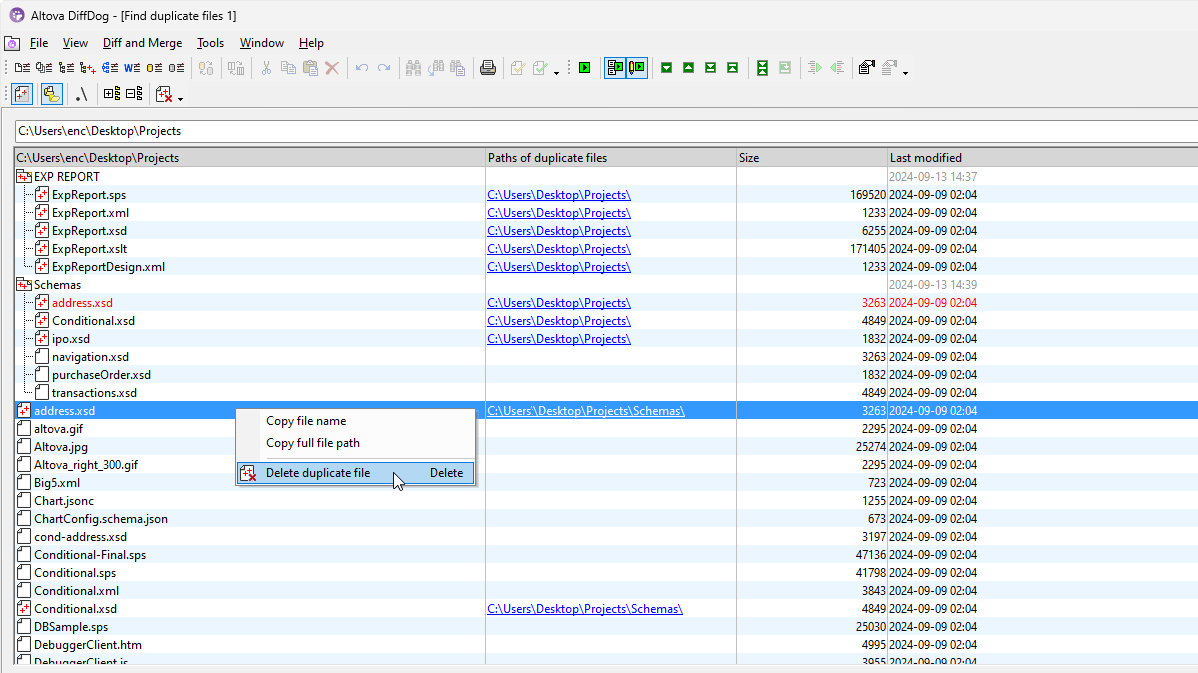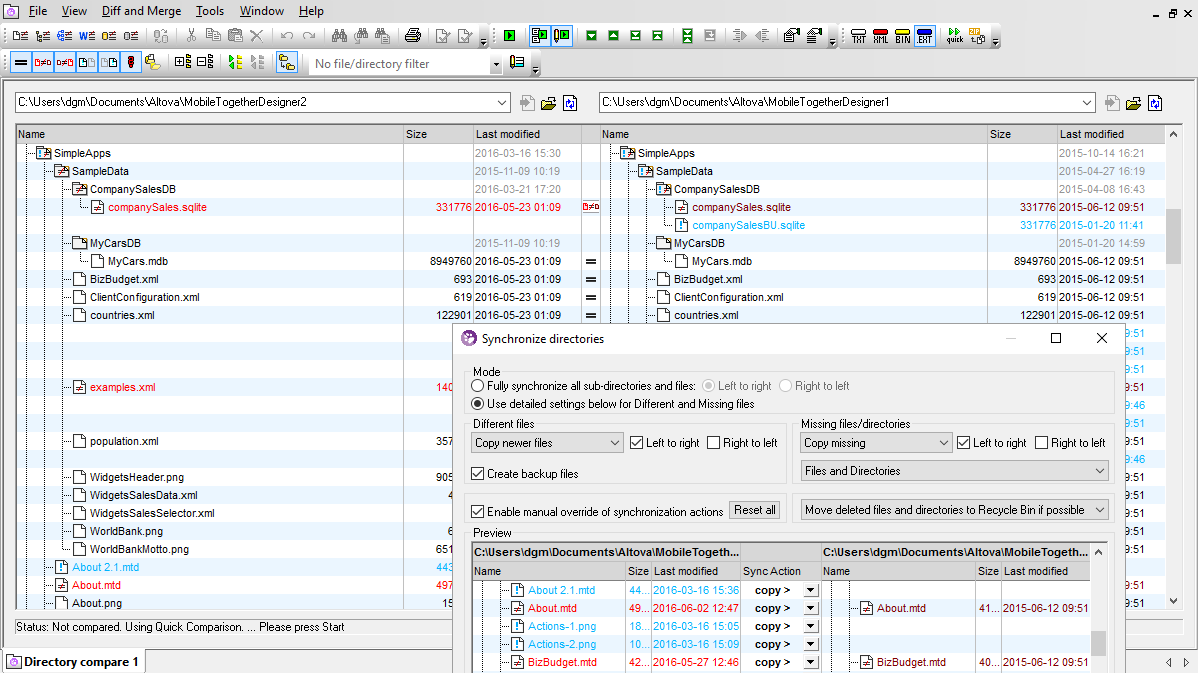
Altova DiffDog est un logiciel Windows permettant la comparaison et la synchronisation de dossiers sur votre poste de travail, le réseau local et même des dossiers sur des serveurs FTP et HTTP locaux et distants (basés sur les privilèges d'utilisateur).
DiffDog propose cinq options de comparaison de répertoire :
- Mode de comparaison rapide : compare des fichiers uniquement par leur taille et leur date
- Mode de comparaison de texte : compare le contenu texte des fichiers dans chaque répertoire
- Mode de comparaison XML : compare le contenu de fichier avec une intelligence XML
- Mode de comparaison binaire : compare des fichiers non texte comme des EXEs, MP3s, JPGs, etc.
- Mode de comparaison par extension : sélectionne automatiquement un mode spécialisé basé sur l’extension de paire du fichier
Vous pouvez ouvrir une comparaison de fichier directement depuis la fenêtre de comparaison de répertoire en double-cliquant le fichier désiré.
DiffDog affiche des répertoires comparés côte à côte sous la forme d’arborescences que vous pourrez réduire ou augmenter et la taille et la date modifiée sont indiquées pour chaque dossier et fichier. Les différences entre les répertoires sont indiquées avec un code de couleur et des icônes facilement identifiables.